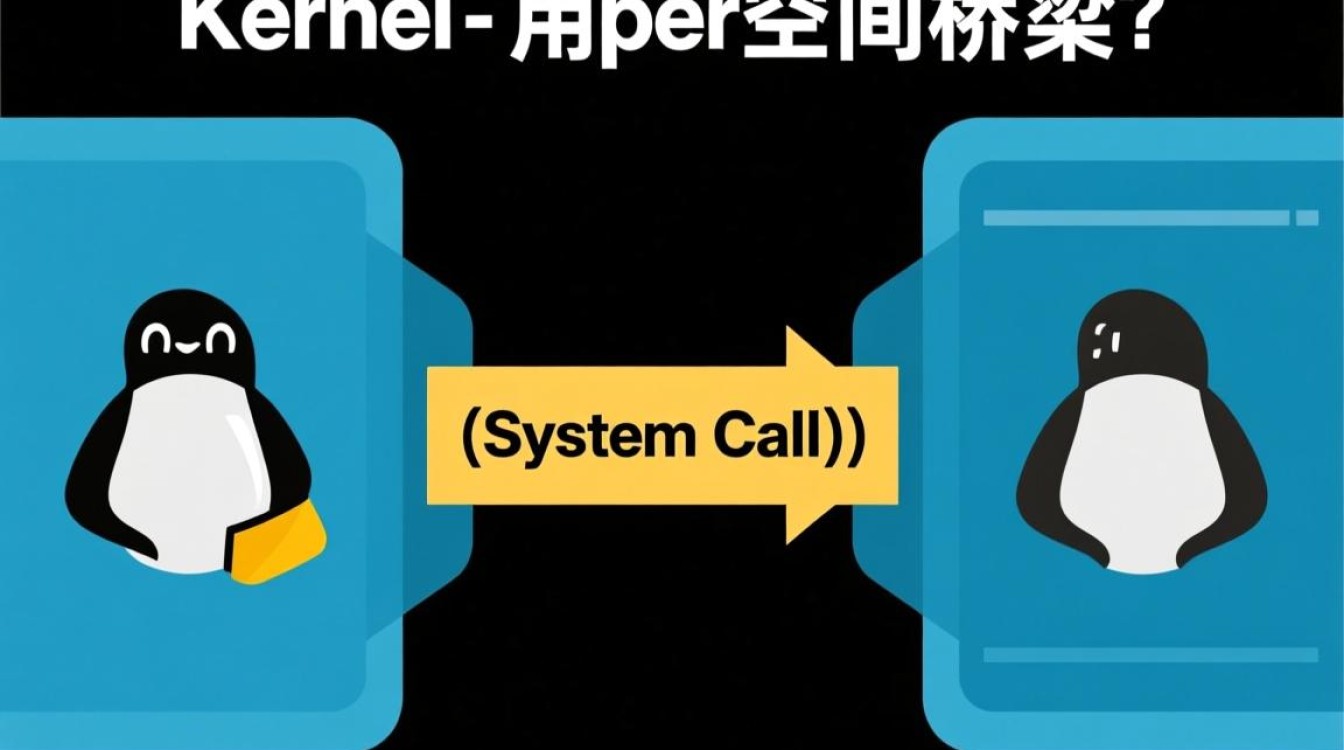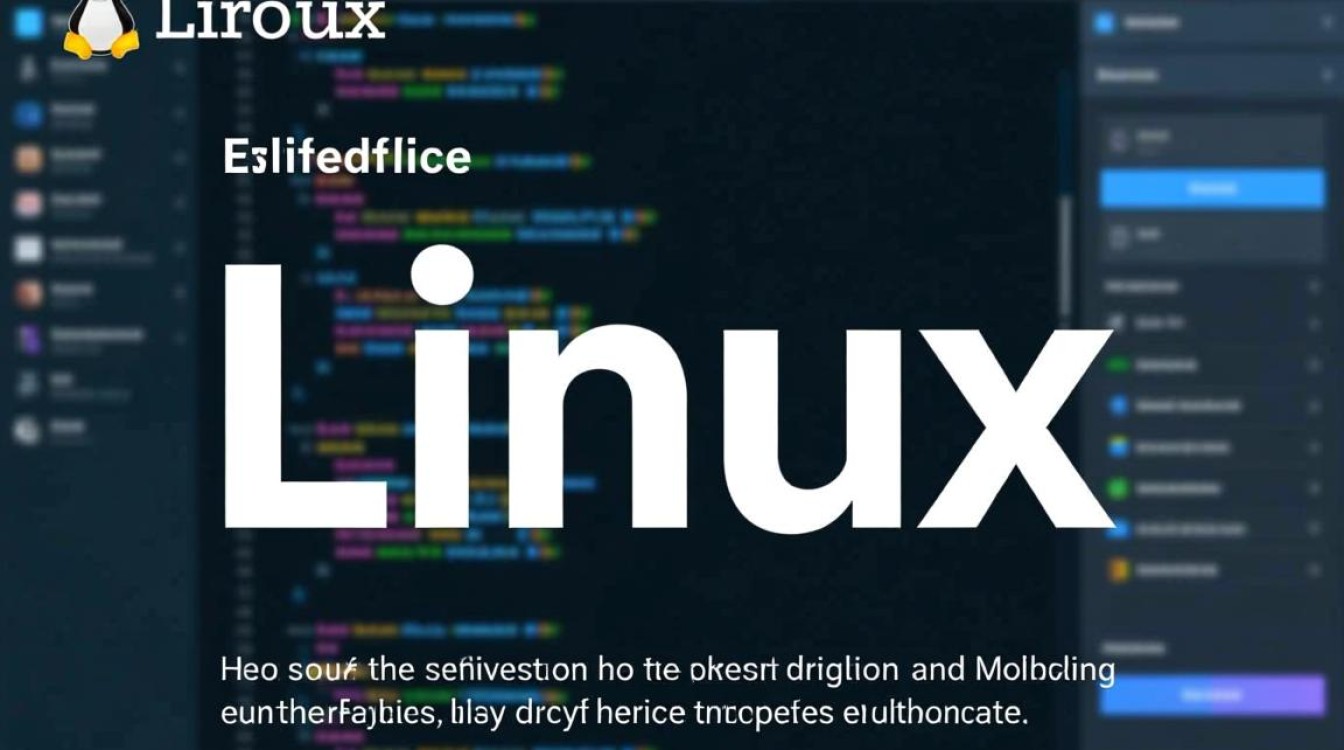在Linux系统中,查询设备信息是系统管理和故障排查的基础操作,无论是硬件工程师、系统管理员还是开发者,都需要掌握多种工具和方法来获取设备状态、驱动信息及资源占用情况,本文将详细介绍Linux环境下查询设备的常用命令、文件及工具,并梳理其适用场景和输出解读方法,帮助读者高效掌握设备管理技能。

通过/proc文件系统查询实时设备信息
/proc是Linux内核提供的虚拟文件系统,用于存储系统运行时的动态数据,许多设备信息可以直接通过读取/proc下的文件获取,无需额外安装工具。
查看CPU信息
/proc/cpuinfo记录了处理器的详细参数,包括型号、核心数、频率等,使用cat /proc/cpuinfo | grep "model name"可查看CPU型号,而grep "processor" /proc/cpuinfo | wc -l则统计逻辑CPU数量。
查看内存信息
/proc/meminfo提供了内存总量、可用空间、缓存等数据,通过free -h命令可更直观地查看内存使用情况,其中-h参数以人类可读格式(如GB、MB)显示结果。
查看磁盘及分区信息
/proc/partitions文件列出了系统识别的所有磁盘分区及其大小,结合lsblk命令(需安装util-linux包),可以以树状结构展示块设备信息,包括设备名、挂载点、文件系统类型等。
lsblk -f
输出包含NAME(设备名)、FSTYPE(文件系统类型)、MOUNTPOINT(挂载点)等列,方便快速定位分区状态。
查看PCI设备
/proc/bus/pci目录下存储了PCI设备的详细信息,但更推荐使用lspci命令(需安装pciutils包)。

lspci -v # 查看所有PCI设备的详细信息 lspci -k # 显示设备关联的内核驱动 lspci -nn | grep VGA # 筛选显卡设备
使用系统命令查询设备状态
Linux提供了丰富的命令行工具,用于查询特定类型的设备信息。
硬件信息查询工具
- lshw:列出详细的硬件配置,包括CPU、内存、磁盘、网卡等,需安装lshw包,使用
sudo lshw -class disk可查看磁盘详细信息。 - hwinfo:提供更全面的硬件扫描结果,适合深度硬件检测,安装后运行
sudo hwinfo --block可查看块设备信息。 - dmidecode:读取主板BIOS/UEFI中的硬件管理数据(DMI表),需root权限,例如
sudo dmidecode -t memory查看内存条规格。
磁盘及存储设备查询
- fdisk:用于磁盘分区管理,
sudo fdisk -l可列出所有磁盘及其分区表。 - smartctl:监控磁盘健康状态,需安装smartmontools包,例如
sudo smartctl -a /dev/sda查看SATA磁盘的SMART信息。 - lsblk:如前所述,是查看块设备的利器,配合
--json参数可输出JSON格式数据,便于脚本处理。
网络设备查询
- ip命令:替代传统的ifconfig,查看网络接口状态,例如
ip addr show显示所有网卡的IP地址、MAC地址等信息。 - lspci/lspci:通过
lspci | grep Ethernet查找网卡设备,或使用lspci -nn | grep -i network显示网络设备ID。 - ethtool:查看网卡链路状态、驱动信息等,需安装ethtool包,例如
sudo ethtool eth0查看网卡详细信息。
USB设备查询
- lsusb:列出USB设备及其厂商ID、产品ID,例如
lsusb -v显示设备的详细描述符。 - usb-devices:通过
cat /proc/bus/usb/devices或直接运行usb-devices命令,可查看USB设备的层级结构。
通过设备文件和udev规则查询
Linux将设备抽象为文件,存储在/dev目录下,通过设备文件可直接访问设备,而udev规则则可用于设备事件的自动化处理。
/dev目录下的设备文件
- 磁盘设备:如/dev/sda(SCSI磁盘)、/dev/nvme0n1(NVMe SSD)。
- 字符设备:如/dev/tty(终端)、/dev/input/mouse0(鼠标)。
- 网络设备:如/dev/net/tun(TUN/TAP虚拟网卡)。
使用ls -l /dev/sda可查看设备文件的权限、所有者及主设备号(major)和次设备号(minor)。
udevadm查询设备事件
udevadm是udev的管理工具,可用于查询设备事件和属性。
udevadm info -a -n /dev/sda1 # 查看分区/dev/sda1的udev属性 udevadm monitor # 实时监控设备事件
查询设备驱动的加载状态
驱动程序是硬件与内核之间的桥梁,查询驱动状态对解决硬件兼容性问题至关重要。
查看已加载的内核模块
使用lsmod命令列出当前加载的内核模块,结合grep可筛选特定驱动,例如lsmod | grep usb查看USB相关模块。

查看设备绑定的驱动
通过/sys/bus/目录下的文件可查看设备绑定的驱动,查看网卡驱动:
echo /sys/class/net/*/device/driver/module | xargs -n1 basename
动态加载/卸载驱动
使用modprobe命令可手动加载驱动,如sudo modprobe e1000e加载Intel网卡驱动;rmmod则用于卸载驱动,如sudo rmmod e1000e。
综合查询工具与脚本化处理
对于复杂场景,可结合多种工具编写脚本实现自动化查询,以下脚本可汇总系统主要硬件信息:
#!/bin/bash echo "=== CPU信息 ===" lscpu | grep "型号名称\|核心\|线程" echo -e "\n=== 内存信息 ===" free -h echo -e "\n=== 磁盘信息 ===" lsblk -d -o NAME,SIZE,ROTA echo -e "\n=== 网卡信息 ===" ip addr show | grep -E "^[0-9]|inet"
将脚本保存为system_info.sh,赋予执行权限后运行,即可快速获取系统概览。
常见问题排查
- 设备未识别:检查
dmesg | grep -i "error"查看内核日志,确认驱动是否加载。 - 权限问题:确保用户对设备文件有读写权限,或通过
udev规则调整权限。 - 资源冲突:使用
lspci -vv检查设备中断请求(IRQ)是否冲突。
Linux查询设备的方法多种多样,从简单的/proc文件读取到复杂的工具组合,适用于不同场景,熟练掌握lsblk、lspci、ip、dmidecode等命令,并结合/proc和/sys文件系统,可以全面获取设备信息,对于系统管理员而言,定期记录设备状态、编写自动化查询脚本,能显著提升运维效率,通过本文介绍的方法,读者可根据实际需求选择合适的工具,快速定位和解决设备相关问题。